Jak se zaregistrovat a vložit na HTX
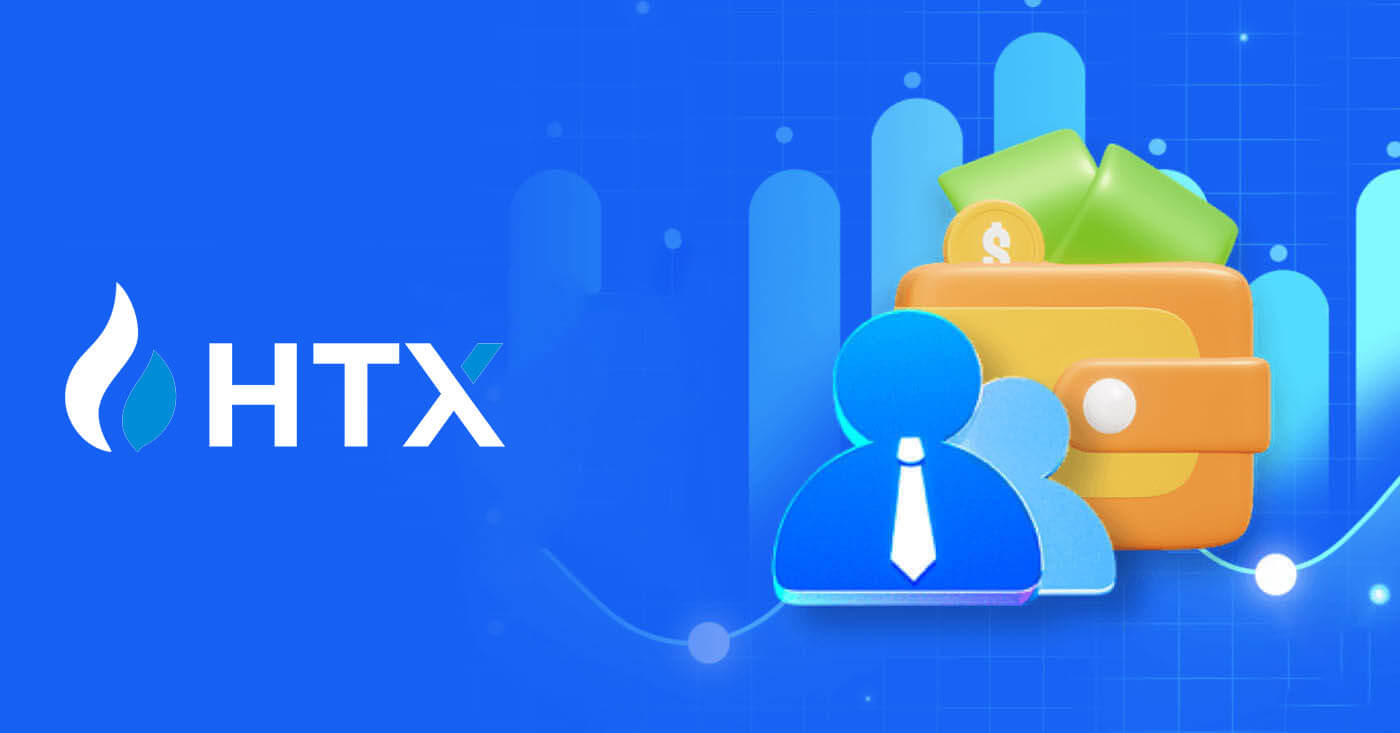
- Jazyk
-
English
-
العربيّة
-
简体中文
-
हिन्दी
-
Indonesia
-
Melayu
-
فارسی
-
اردو
-
বাংলা
-
ไทย
-
Tiếng Việt
-
Русский
-
한국어
-
日本語
-
Español
-
Português
-
Italiano
-
Français
-
Deutsch
-
Türkçe
-
Nederlands
-
Norsk bokmål
-
Svenska
-
Tamil
-
Polski
-
Filipino
-
Română
-
Slovenčina
-
Zulu
-
Slovenščina
-
latviešu valoda
-
Kinyarwanda
-
Українська
-
Български
-
Dansk
-
Kiswahili
Jak se zaregistrovat na HTX
Jak se zaregistrovat na HTX pomocí e-mailu nebo telefonního čísla
1. Přejděte na webovou stránku HTX a klikněte na [Sign up] nebo [Register Now].
2. Vyberte [E-mail] nebo [Telefonní číslo] a zadejte svou e-mailovou adresu nebo telefonní číslo. Poté klikněte na [Další].

3. Na váš e-mail nebo telefonní číslo obdržíte 6místný ověřovací kód. Zadejte kód a klikněte na [Potvrdit].
Pokud jste neobdrželi žádný ověřovací kód, klikněte na [Znovu odeslat] . 

4. Vytvořte si bezpečné heslo pro svůj účet a klikněte na [Begin Your HTX Journey].
Poznámka:
- Vaše heslo musí obsahovat alespoň 8 znaků.
- Alespoň 2 z následujících : čísla, písmena abecedy a speciální znaky.

5. Gratulujeme, úspěšně jste si zaregistrovali účet na HTX.

Jak se zaregistrovat na HTX s Google
1. Přejděte na webovou stránku HTX a klikněte na [Sign up] nebo [Register Now].
2. Klikněte na tlačítko [ Google ]. 
3. Otevře se přihlašovací okno, kde budete muset zadat svou e-mailovou adresu a kliknout na [Další] . 
4. Poté zadejte heslo ke svému účtu Google a klikněte na [Další] . 
5. Kliknutím na [Pokračovat] potvrďte přihlášení pomocí svého účtu Google. 6. Pokračujte  kliknutím na [Vytvořit účet HTX]
kliknutím na [Vytvořit účet HTX]
.
7. Vyberte [E-mail] nebo [Telefonní číslo] a zadejte svou e-mailovou adresu nebo telefonní číslo. Poté klikněte na [Registrovat a svázat].

8. Na váš e-mail nebo telefonní číslo obdržíte 6místný ověřovací kód. Zadejte kód a klikněte na [Potvrdit].
Pokud jste neobdrželi žádný ověřovací kód, klikněte na [Znovu odeslat] . 

9. Vytvořte si bezpečné heslo pro svůj účet a klikněte na [Begin Your HTX Journey].
Poznámka:
- Vaše heslo musí obsahovat alespoň 8 znaků.
- Alespoň 2 z následujících : čísla, písmena abecedy a speciální znaky.

10. Gratulujeme! Úspěšně jste se zaregistrovali na HTX přes Google. 
Jak se zaregistrovat na HTX pomocí telegramu
1. Přejděte na webovou stránku HTX a klikněte na [Sign up] nebo [Register Now].
2. Klikněte na tlačítko [Telegram] .

3. Zobrazí se vyskakovací okno. Zadejte své telefonní číslo pro přihlášení k HTX a klikněte na [NEXT].

4. Žádost obdržíte v aplikaci Telegram. Potvrďte tuto žádost.

5. Klikněte na [ACCEPT] a pokračujte v registraci do HTX pomocí telegramového pověření.

6. Pokračujte kliknutím na [Vytvořit účet HTX]
.
7. Vyberte [E-mail] nebo [Telefonní číslo] a zadejte svou e-mailovou adresu nebo telefonní číslo. Poté klikněte na [Registrovat a svázat].

8. Na váš e-mail nebo telefonní číslo obdržíte 6místný ověřovací kód. Zadejte kód a klikněte na [Potvrdit].
Pokud jste neobdrželi žádný ověřovací kód, klikněte na [Znovu odeslat] . 

9. Vytvořte si bezpečné heslo pro svůj účet a klikněte na [Begin Your HTX Journey].
Poznámka:
- Vaše heslo musí obsahovat alespoň 8 znaků.
- Alespoň 2 z následujících : čísla, písmena abecedy a speciální znaky.
 10. Gratulujeme! Úspěšně jste se zaregistrovali na HTX prostřednictvím telegramu.
10. Gratulujeme! Úspěšně jste se zaregistrovali na HTX prostřednictvím telegramu. 
Jak se zaregistrovat v aplikaci HTX
1. Abyste si mohli vytvořit účet pro obchodování, musíte si nainstalovat aplikaci HTX z Google Play Store nebo App Store
. 2. Otevřete aplikaci HTX a klepněte na [Přihlásit se/Zaregistrovat se] .

3. Zadejte svůj e-mail/číslo mobilního telefonu a klikněte na [Další].

4. Na váš e-mail nebo telefonní číslo obdržíte 6místný ověřovací kód. Pokračujte zadáním kódu

5. Vytvořte si bezpečné heslo pro svůj účet a klikněte na [Registrace dokončena].
Poznámka:
- Vaše heslo musí obsahovat alespoň 8 znaků.
- Alespoň 2 z následujících : čísla, písmena abecedy a speciální znaky.

6. Gratulujeme, úspěšně jste se zaregistrovali na HTX App.

Nebo se můžete zaregistrovat v aplikaci HTX pomocí jiných metod.

Často kladené otázky (FAQ)
Proč nemohu přijímat e-maily z HTX?
Pokud nedostáváte e-maily odeslané z HTX, zkontrolujte nastavení e-mailu podle následujících pokynů:Jste přihlášeni na e-mailovou adresu registrovanou k vašemu účtu HTX? Někdy můžete být odhlášeni ze svého e-mailu na svém zařízení, a proto nevidíte e-maily HTX. Přihlaste se a obnovte stránku.
Zkontrolovali jste složku spamu svého e-mailu? Pokud zjistíte, že váš poskytovatel e-mailových služeb posílá e-maily HTX do vaší složky se spamem, můžete je označit jako „bezpečné“ přidáním e-mailových adres HTX na seznam povolených. Chcete-li jej nastavit, můžete se podívat na část Jak na seznam povolených e-mailů HTX.
Je funkce vašeho e-mailového klienta nebo poskytovatele služeb normální? Chcete-li se ujistit, že váš firewall nebo antivirový program nezpůsobuje konflikt zabezpečení, můžete ověřit nastavení e-mailového serveru.
Je vaše schránka plná e-mailů? Pokud jste dosáhli limitu, nebudete moci odesílat ani přijímat e-maily. Chcete-li uvolnit místo pro nové e-maily, můžete některé starší odstranit.
Zaregistrujte se pomocí běžných e-mailových adres, jako je Gmail, Outlook atd., pokud je to možné.
Jak to, že nemohu získat ověřovací kódy SMS?
HTX neustále pracuje na zlepšení uživatelského zážitku rozšířením našeho pokrytí SMS autentizací. Některé národy a regiony však aktuálně nejsou podporovány.Pokud nemůžete povolit ověřování SMS, zkontrolujte prosím náš globální seznam pokrytí SMS a zjistěte, zda je pokryta vaše poloha. Pokud vaše poloha není zahrnuta v seznamu, použijte prosím Google Authentication jako primární dvoufaktorové ověření.
Pokud stále nemůžete přijímat SMS kódy ani poté, co jste aktivovali SMS autentizaci, nebo pokud aktuálně žijete v zemi nebo regionu, na který se vztahuje náš globální seznam pokrytí SMS, je třeba provést následující kroky:
- Ujistěte se, že je na vašem mobilním zařízení silný síťový signál.
- Vypněte v telefonu jakékoli blokování hovorů, firewall, antivirové programy a/nebo programy pro volání, které by mohly bránit fungování našeho čísla SMS kódu.
- Znovu zapněte telefon.
- Místo toho zkuste hlasové ověření.
Jak změnit svůj e-mailový účet na HTX?
1. Přejděte na webovou stránku HTX a klikněte na ikonu profilu. 
2. V sekci e-mailu klikněte na [Změnit e-mailovou adresu].

3. Kliknutím na [Získat ověření] zadejte ověřovací kód e-mailu. Poté pokračujte kliknutím na [Potvrdit]

. 4. Zadejte svůj nový e-mail a nový ověřovací kód e-mailu a klikněte na [Potvrdit]. Poté jste úspěšně změnili svůj e-mail.
Poznámka:
- Po změně e-mailové adresy se budete muset znovu přihlásit.
- Kvůli bezpečnosti vašeho účtu budou výběry dočasně pozastaveny na 24 hodin po změně vaší e-mailové adresy

Jak provést vklad na HTX
Jak koupit kryptoměnu prostřednictvím kreditní/debetní karty na HTX
Koupit kryptoměnu prostřednictvím kreditní/debetní karty na HTX (webová stránka)
1. Přihlaste se do svého HTX , klikněte na [Koupit krypto] a vyberte [Rychlý obchod].
2. Vyberte fiat měnu pro platbu a krypto, které chcete koupit. Zadejte požadovanou částku nebo množství nákupu.

3. Jako způsob platby vyberte kreditní/debetní kartu.

4. Pokud s platbami kreditní/debetní kartou začínáte, musíte nejprve propojit svou kreditní/debetní kartu.
Kliknutím na Propojit nyní otevřete stránku Potvrzení karty a zadejte požadované informace. Po vyplnění údajů klikněte na [Potvrdit]


. 5. Po úspěšném propojení karty si prosím znovu zkontrolujte informace o transakci. Pokud je vše v pořádku, klikněte na [Zaplatit...] .

6. Abyste zajistili bezpečnost svých prostředků, proveďte prosím ověření CVV. Vyplňte níže uvedený bezpečnostní kód a klikněte na [Potvrdit].

7. Na dokončení transakce chvíli počkejte. Poté jste úspěšně zakoupili kryptoměnu přes HTX.


Koupit kryptoměnu prostřednictvím kreditní/debetní karty na HTX (App)
1. Přihlaste se do své aplikace HTX, klikněte na [Koupit krypto] .
2. Vyberte [Quick Trade] a klepnutím na [USD] změňte svou fiat měnu.
3. Zde vezmeme USDT jako příklad, zadejte částku, kterou si přejete koupit, a klepněte na [Koupit USDT].
4. Pokračujte výběrem [Debetní/kreditní karta] jako způsob platby.
5. Pokud s platbami kreditní/debetní kartou začínáte, musíte nejprve propojit svou kreditní/debetní kartu.



Po úspěšném propojení karty prosím znovu zkontrolujte informace o transakci. Pokud je vše v pořádku, klikněte na [Zaplatit] .
6. Na dokončení transakce chvíli počkejte. Poté jste úspěšně zakoupili kryptoměnu prostřednictvím HTX.
Jak koupit kryptoměnu prostřednictvím zůstatku v peněžence na HTX
Koupit kryptoměnu prostřednictvím zůstatku v peněžence na HTX (webová stránka)
1. Přihlaste se do svého HTX , klikněte na [Koupit krypto] a vyberte [Rychlý obchod].
2. Vyberte fiat měnu pro platbu a krypto, které chcete koupit. Zadejte požadovanou částku nebo množství nákupu.  3. Jako způsob platby vyberte Zůstatek v Peněžence.
3. Jako způsob platby vyberte Zůstatek v Peněžence.
Poté znovu zkontrolujte informace o transakci. Pokud je vše v pořádku, klikněte na [Zaplatit...] . 
4. Na dokončení transakce chvíli počkejte. Poté jste úspěšně zakoupili kryptoměnu přes HTX. 

Koupit kryptoměnu prostřednictvím zůstatku v peněžence na HTX (aplikace)
1. Přihlaste se do své aplikace HTX, klikněte na [Koupit krypto] .
2. Vyberte [Quick Trade] a klepnutím na [USD] změňte svou fiat měnu. 3. Zde vezmeme USDT jako příklad, zadejte částku, kterou si přejete koupit, a klepněte na [Koupit USDT]. 4. Pokračujte výběrem [Zůstatek v peněžence] jako způsob platby. 5. Na dokončení transakce chvíli počkejte. Poté jste úspěšně zakoupili kryptoměnu přes HTX.




Jak koupit kryptoměnu prostřednictvím třetí strany na HTX
1. Přihlaste se do svého HTX , klikněte na [Koupit krypto] a vyberte [Rychlý obchod].
2. Zadejte a vyberte měnu Fiat, za kterou chcete platit. Zde vezmeme USD jako příklad a koupíme 33 USD.
Vyberte [Third-Party] jako způsob platby.

3. Zkontrolujte podrobnosti své transakce.
Zaškrtněte políčko a klikněte na [Zaplatit...] . Budete přesměrováni na oficiální webovou stránku poskytovatele služeb třetí strany, abyste mohli pokračovat v nákupu.

Jak koupit krypto přes P2P na HTX
Koupit Crypto přes P2P na HTX (webová stránka)
1. Přihlaste se do svého HTX , klikněte na [Koupit krypto] a vyberte [P2P].
2. Na stránce transakce vyberte obchodníka, se kterým chcete obchodovat, a klikněte na [Koupit]. 3. Ve sloupci  [Chci zaplatit]
[Chci zaplatit]
zadejte částku v měně Fiat, kterou jste ochotni zaplatit . Případně máte možnost zadat množství USDT, které chcete obdržet, do sloupce [Dostanu] . Odpovídající částka platby v měně Fiat bude vypočítána automaticky nebo naopak na základě vašeho zadání.
Klikněte na [Koupit] a následně budete přesměrováni na stránku objednávky.
4. Když se dostanete na stránku objednávky, máte 10minutové okno na převod prostředků na bankovní účet P2P obchodníka. Upřednostněte kontrolu podrobností objednávky , abyste se ujistili, že nákup odpovídá vašim požadavkům na transakci.
- Prohlédněte si platební údaje zobrazené na stránce Objednávka a pokračujte v dokončení převodu na bankovní účet P2P obchodníka.
- Využijte možnosti Live Chat boxu pro komunikaci s P2P obchodníky v reálném čase a zajistěte bezproblémovou interakci.
- Po dokončení převodu prostředků laskavě zaškrtněte políčko [Zaplatil jsem].

5. Počkejte, až P2P obchodník uvolní USDT a dokončí objednávku. Poté jste úspěšně dokončili nákup kryptoměn prostřednictvím HTX P2P.
Koupit Crypto přes P2P na HTX (App)
1. Přihlaste se do své aplikace HTX, klikněte na [Koupit krypto] .
2. Vyberte [P2P] pro přechod na stránku transakce, vyberte obchodníka, se kterým chcete obchodovat, a klikněte na [Koupit]. Zde jako příklad používáme USDT. 
3. Zadejte částku měny Fiat, kterou jste ochotni zaplatit. Odpovídající částka platby v měně Fiat bude vypočítána automaticky nebo naopak na základě vašeho zadání.
Klikněte na [Koupit USDT] a následně budete přesměrováni na stránku objednávky. 
4. Když se dostanete na stránku objednávky, máte 10minutové okno na převod prostředků na bankovní účet P2P obchodníka. Kliknutím na [Podrobnosti objednávky] zobrazíte podrobnosti objednávky a potvrdíte, že nákup odpovídá vašim požadavkům na transakci.
- Prohlédněte si platební údaje zobrazené na stránce Objednávka a pokračujte v dokončení převodu na bankovní účet P2P obchodníka.
- Využijte možnosti Live Chat boxu pro komunikaci s P2P obchodníky v reálném čase a zajistěte bezproblémovou interakci.
- Po dokončení převodu prostředků laskavě zaškrtněte políčko označené [Zaplatil jsem. Informujte prodejce].

5. Počkejte, až P2P obchodník uvolní USDT a dokončí objednávku. Poté jste úspěšně dokončili nákup kryptoměn prostřednictvím HTX P2P.
Jak vkládat kryptoměny na HTX
Vklad kryptoměn na HTX (webová stránka)
1. Přihlaste se ke svému účtu HTX a klikněte na [Assets]. 2. Pokračujte
2. Pokračujte
kliknutím na [Vložit] .
Poznámka:
Kliknutím na pole pod Coin and Network můžete vyhledat preferovanou Coin a Network.
Při výběru sítě se ujistěte, že odpovídá síti platformy pro výběr. Pokud například zvolíte síť TRC20 na HTX, vyberte síť TRC20 na platformě pro výběr. Výběr nesprávné sítě může vést ke ztrátě finančních prostředků.
Před vkladem zkontrolujte adresu tokenové smlouvy. Ujistěte se, že odpovídá adrese podporované smlouvy o tokenu na HTX; jinak může dojít ke ztrátě vašeho majetku.
Uvědomte si, že pro každý token v různých sítích existuje požadavek na minimální vklad. Vklady nižší než minimální částka nebudou připsány a nelze je vrátit.
 3. Vyberte kryptoměnu, kterou chcete vložit. Zde jako příklad používáme BTC.
3. Vyberte kryptoměnu, kterou chcete vložit. Zde jako příklad používáme BTC.
Vyberte řetězec (síť), do kterého chcete vložit. 
4. Dále klikněte na [Odeslat adresu vkladu] . Na váš e-mail bude zasláno oznámení o uložení zprávy, aby byla zajištěna bezpečnost vašich aktiv, pokračujte kliknutím na [Potvrdit]

.
5. Kliknutím na Kopírovat adresu nebo naskenováním QR kódu získáte adresu pro vklad. Vložte tuto adresu do pole adresy pro výběr na platformě pro výběr.
Chcete-li zahájit žádost o výběr, postupujte podle pokynů na platformě pro výběr. 
6. Poté můžete najít své nedávné záznamy o vkladech v [Aktiva] - [Historie].

Vklad kryptoměn na HTX (aplikace)
1. Otevřete aplikaci HTX a klepněte na [Assets].
2. Pokračujte klepnutím na [Vklad] .
Poznámka:
Kliknutím na pole pod Coin and Network můžete vyhledat preferovanou Coin a Network.
Při výběru sítě se ujistěte, že odpovídá síti platformy pro výběr. Pokud například zvolíte síť TRC20 na HTX, vyberte síť TRC20 na platformě pro výběr. Výběr nesprávné sítě může vést ke ztrátě finančních prostředků.
Před vkladem zkontrolujte adresu tokenové smlouvy. Ujistěte se, že odpovídá adrese podporované smlouvy o tokenu na HTX; jinak může dojít ke ztrátě vašeho majetku.
Uvědomte si, že pro každý token v různých sítích existuje požadavek na minimální vklad. Vklady nižší než minimální částka nebudou připsány a nelze je vrátit.

3. Vyberte tokeny, které chcete vložit. K vyhledání požadovaných tokenů můžete použít vyhledávací panel.
Zde jako příklad používáme BTC. 
4. Pokračujte výběrem sítě vkladů. 
5. Klikněte na Kopírovat adresu nebo naskenujte QR kód a získejte adresu pro vklad. Vložte tuto adresu do pole adresy pro výběr na platformě pro výběr.
Chcete-li zahájit žádost o výběr, postupujte podle pokynů na platformě pro výběr. 
6. Po zahájení žádosti o výběr musí být vklad tokenu potvrzen blokem. Po potvrzení bude vklad připsán na váš platební účet.
Jak vložit Fiat na HTX
Vložit Fiat na HTX (webová stránka)
1. Přihlaste se do svého HTX , klikněte na [Koupit krypto] a vyberte [Fiat Deposit].
2. Vyberte svou měnu Fiat , zadejte částku, kterou chcete vložit, a klikněte na [Další].

3. Dále klikněte na [Zaplatit] a budete přesměrováni na platební stránku.

4. Po dokončení platby chvíli počkejte, než bude váš vklad zpracován, a úspěšně jste vložili fiat na svůj účet.

Vložit Fiat na HTX (aplikace)
1. Otevřete aplikaci HTX a klepněte na [Assets].
2. Pokračujte klepnutím na [Vklad] .
3. Vyberte fiat, který chcete vložit. Pomocí vyhledávacího pole můžete vyhledat fiat měnu, kterou chcete.
4. Zadejte částku, kterou chcete vložit, zkontrolujte způsob platby, zaškrtněte políčko a klikněte na [Další].
5. Zkontrolujte podrobnosti objednávky a klikněte na [Zaplatit]. Poté budete přesměrováni na platební stránku.
Po dokončení platby chvíli počkejte, než bude váš vklad zpracován, a úspěšně jste vložili fiat na svůj účet.




Často kladené otázky (FAQ)
Co je tag nebo meme a proč jej musím zadávat při vkládání kryptoměn?
Štítek nebo poznámka je jedinečný identifikátor přiřazený každému účtu pro identifikaci vkladu a připsání na příslušný účet. Při vkládání určitých kryptoměn, jako jsou BNB, XEM, XLM, XRP, KAVA, ATOM, BAND, EOS atd., musíte zadat příslušný štítek nebo poznámku, aby byly úspěšně připsány.
Jak zkontrolovat historii transakcí?
1. Přihlaste se ke svému účtu HTX a klikněte na [Assets] a vyberte [History].

2. Zde můžete zkontrolovat stav svého vkladu nebo výběru.

Důvody pro neúvěrové vklady
1. Nedostatečný počet potvrzení blokování pro běžný vklad
Za normálních okolností vyžaduje každá kryptoměna určitý počet potvrzení blokování, než bude možné vložit částku převodu na váš HTX účet. Chcete-li zkontrolovat požadovaný počet potvrzení blokování, přejděte na stránku vkladu příslušné kryptoměny.
Ujistěte se prosím, že kryptoměna, kterou hodláte vložit na platformu HTX, odpovídá podporovaným kryptoměnám. Ověřte celý název krypto nebo jeho smluvní adresu, abyste předešli případným nesrovnalostem. V případě zjištění nesrovnalostí nemusí být záloha připsána na váš účet. V takových případech odešlete žádost o vymáhání nesprávného vkladu, aby vám pomohl technický tým při zpracování vrácení.
3. Vklad prostřednictvím nepodporované metody smart contract
V současné době nelze některé kryptoměny vkládat na platformu HTX metodou smart contract. Vklady provedené prostřednictvím chytrých smluv se na vašem účtu HTX neprojeví. Vzhledem k tomu, že některé převody inteligentních smluv vyžadují ruční zpracování, okamžitě se obraťte na online zákaznickou službu a odešlete žádost o pomoc.
4. Vklad na nesprávnou kryptoadresu nebo výběr nesprávné sítě vkladů
Před zahájením vkladu se ujistěte, že jste správně zadali adresu pro vklad a vybrali správnou síť vkladů. Pokud tak neučiníte, může dojít k tomu, že aktiva nebudou připsána.
- Jazyk
-
ქართული
-
Қазақша
-
Suomen kieli
-
עברית
-
Afrikaans
-
Հայերեն
-
آذربايجان
-
Lëtzebuergesch
-
Gaeilge
-
Maori
-
Беларуская
-
አማርኛ
-
Туркмен
-
Ўзбек
-
Soomaaliga
-
Malagasy
-
Монгол
-
Кыргызча
-
ភាសាខ្មែរ
-
ລາວ
-
Hrvatski
-
Lietuvių
-
සිංහල
-
Српски
-
Cebuano
-
Shqip
-
中文(台灣)
-
Magyar
-
Sesotho
-
eesti keel
-
Malti
-
Македонски
-
Català
-
забо́ни тоҷикӣ́
-
नेपाली
-
ဗမာစကာ
-
Shona
-
Nyanja (Chichewa)
-
Samoan
-
Íslenska
-
Bosanski
-
Kreyòl



